Bien que les DVD ont joué un rôle très important dans l’histoire de la technologie moderne, ils perdent petit à petit de leur influence aujourd’hui. Depuis quelques années déjà, les données numériques gagnent en popularité grâce à leur aspect plus pratique, qui très apprécié par les utilisateurs.
Êtes-vous aussi de ceux qui recherchent un moyen de copier le contenu d’un DVD sur une clé USB ? Alors c’est certain vous pourrez trouver votre bonheur dans cet article.

Partie 1 : Pourquoi copier le contenu d’un DVD sur une clé USB ?
Transférer des données sur une clé USB présente de nombreux avantages. C’est notamment un très bon moyen de sauvegarder vos fichiers et de les mettre en lieu sûr. Si vous avez une grande collection de films, de musiques ou de DVD maisons contenant de précieux souvenirs, alors vous pouvez songer à copier leurs contenus sur une clé USB ou sur votre ordinateur. Cela vous permettra de libérer de la place dans votre bureau ou votre salon et vous aurez une sauvegarde bien prête que vous pourrez utiliser si jamais vos disques DVD viennent à être endommagés, cassés ou perdus.
Les clés USB sont compactes et facilement transportables. Elles peuvent stocker un nombre incroyable de fichiers, certaines clés USB peuvent même stocker jusqu’à 256 Go de données, soit autant d’espace de stockage disponible que certains disques durs. En copiant le contenu d’un de vos DVD sur un clé USB, vous pourrez aussi partager plus facilement vos vidéos avec d’autres ou transporter plus facilement et en toute sécurité vos films avec vous, chez vos amis pour une soirée ciné à la maison.
Comme vous pouvez le voir, copier le contenu de vos disques DVD sur une clé USB peut être plus pratique et plus avantageux que de conserver vos DVD uniquement tels qu’ils sont. Mais comment donc faire pour copier le contenu d’un DVD sur une clé USB ? Continuez à lire cet article pour en savoir plus.
Partie 2 : Comment copier le contenu d’un DVD sur une clé USB ?
Copier un DVD sur une clé USB est vraiment un simple jeu d’enfant. Mais avant de commencer, vous aurez besoin d’un bon outil pour obtenir le contenu de votre DVD sous format numérique. VideoByte DVD Copy est un très bon outil de copie de contenu DVD qui pourra vous aider à transférer les données de votre disque sur votre clé USB sans aucune perte. Il offre 3 différents modes de copie, dont : « Full Copy », « Main Movie » et « Customize ». Ce qui est super avec VideoByte DVD Copy, c’est qu’il est même capable de copier le contenu d’un disque DVD protégé, par la protection CSS ou les restrictions régionales. Il constitue donc une très bonne solution pour votre projet DVD vers USB.
Sans plus tarder, voyons ensemble comment copier le contenu d’un DVD sur une clé USB. Mais avant de passer aux étapes détaillées ci-dessous, veuillez commencer par télécharger et installer le logiciel VideoByte DVD Copy sur votre ordinateur.
Étape 1 : Charger le contenu du DVD
Démarrez le programme sur votre ordinateur, puis insérez votre DVD dans le lecteur de disque de l’ordinateur. Cliquez ensuite sur le bouton « File » et sélectionnez l’option « Select Source ». Vous pourrez choisir de charger votre disque DVD, le fichier image ISO ou le dossier DVD vers l’ordinateur.
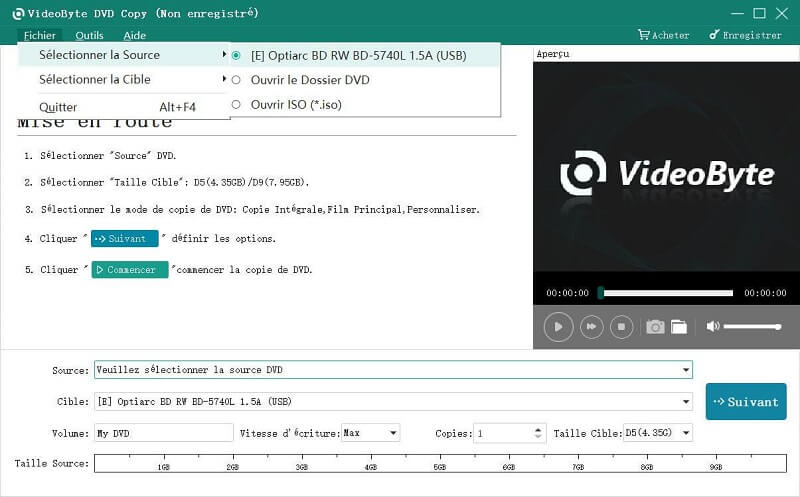
Étape 2 : Choisir les fichiers à copier
Ici, cliquez sur « Target » pour sélectionner le format de fichier à exporter, vous pouvez choisir l’option « Save as ISO image files » ou « Save as DVD forder ». Vous pourrez ensuite choisir entre 3 modes de copie, dont « Full Copy », « Main Movie » et « Customize ». Choisissez le mode selon vos besoins.
- « Full Copy » : Permet de copier le disque DVD entier.
- « Main Movie » : Permet de copier uniquement le film principal.
- « Customize » : Permet de choisir les parties du DVD à copier.
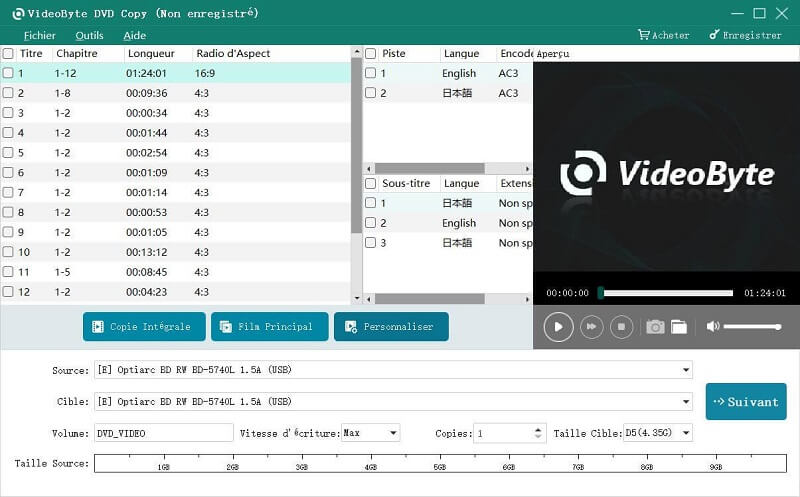
Étape 3 : Configurer les paramètres de copie
Cliquez sur le bouton « Suivant » pour continuer et pour accéder à la fenêtre des paramètres de la copie. Ici, vous aurez la possibilité d’activer ou de désactiver certaines configurations, comme la suppression du menu, la lecture des titres en boucles, etc. Vous pouvez régler les paramètres selon vos préférences. Dans le panneau latéral droite, cliquez sur « Destination » pour sélectionner l’emplacement de sortie, vous pouvez choisir de copier le contenu de votre DVD directement sur votre clé USB.
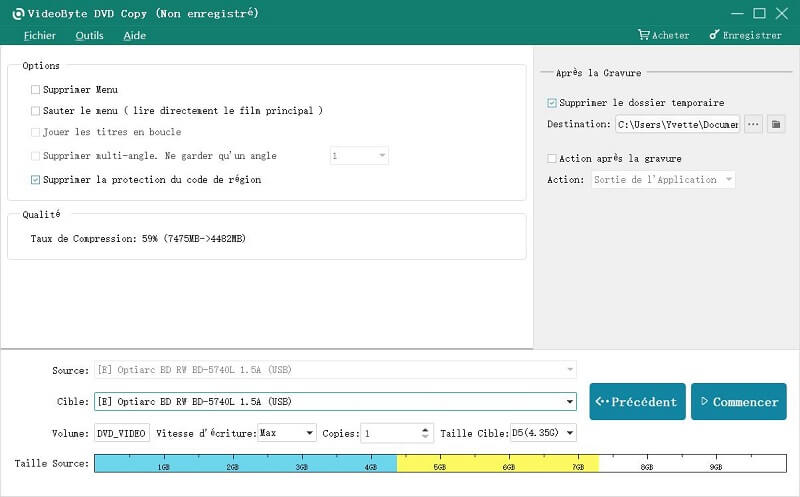
Étape 4 : Copier les fichiers DVD sélectionnés vers la clé USB
Après avoir terminé les réglages des paramètres, cliquez sur le bouton « Start » pour commencer la copie des fichiers DVD sélectionnés vers l’emplacement de sortie choisi.
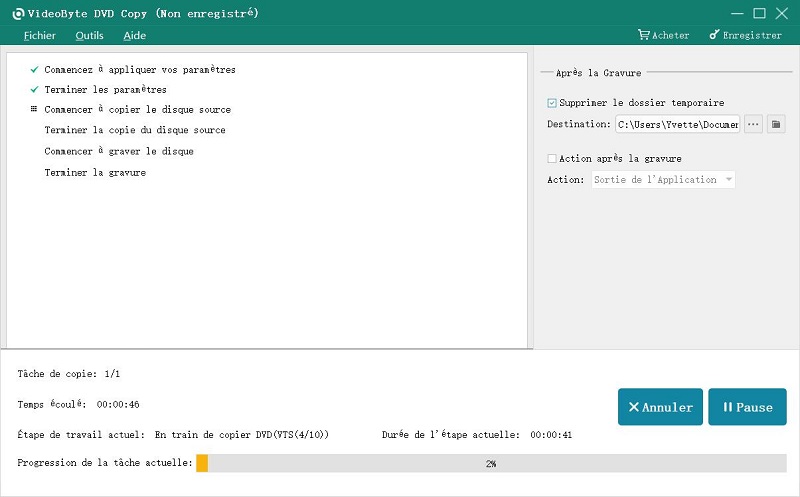
Et voilà, c’est bon ! Vous avez enfin pu copier le contenu de votre DVD sur votre clé USB ! Vous pouvez maintenant profiter plus facilement de vos vidéos ou les mettre en lieu sûr.
Partie 3 : FAQ sur la copie d’un DVD sur une clé USB
1. Comment copier un DVD sur une clé USB pour regarder son contenu sur la télé ?
Si vous souhaitez copier un DVD sur une clé USB pour regarder son contenu sur la télé, alors veillez à ce que le format de fichier de sortie du DVD soit pris en charge par votre télé.
2. Combien d’espace en Go prend le film d’un DVD ?
Les films d’un durée maximale de 2 heures en qualité DVD sont généralement de 4,7 Go. Néanmoins, les films DVD faisant plus de 120 minutes sont en DVD-9 de 8,5 Go.
3. Quelle capacité de clé USB faut-il pour sauvegarder des collections de DVD ?
Tout dépend du nombre de DVD que vous voulez transférer sur votre clé USB ainsi que des paramètres que vous choisissez. Si vous souhaitez juste faire des copies numériques de vos collections DVD sur des clés USB, tout en conservant la même qualité et les mêmes données, alors vous pouvez convertir les DVD en image ISO, qui prendront la même taille que les films DVD. Vous aurez donc besoin d’une clé USB d’une plus grande capacité. Par contre, si vous convertissez un DVD en MP4, alors un DVD pourrait être réduit à 1-2 Go.
4. Comment copier une clé USB sur un DVD ?
Si vous avez envi de faire le travail dans le sens inverse en copiant les données d’une clé USB sur un DVD, alors vous aurez besoin d’un logiciel de gravure DVD et d’un disque DVD vierge. VideoByte DVD Creator est un excellent logiciel de gravure DVD que vous pouvez utiliser pour cette tâche. Cet outil prend en charge de nombreux formats de fichiers de sortie, il permet aussi de faire des éditions et des modifications avant la gravure.
Conclusion
Dans cet article, nous avons vu que copier un DVD sur une clé USB présente de nombreux avantages dans le monde numérique où nous vivons aujourd’hui. Nous avons également vu que grâce à VideoByteo DVD Copy, il est possible de copier facilement et rapidement le contenu d’un DVD sur une clé USB, sans aucun risque de perte. Ce qui est super avec ce programme professionnel, c’est qu’il est même capable de traiter les DVD sous protection pour vous permettre d’extraire, sans problème et sans perte, les données de votre disque DVD. Avez-vous déjà testé ce programme ? Si oui, alors n’hésitez pas à nous faire part de ce que vous en penser en laissant un commentaire dans l’espace ci-dessous. Si vous avez des questions, nous serons aussi heureux de pouvoir y répondre et de vous apporter une aide pratique.
